ROS操作系统快速入门
Posted Is Fang
tags:
篇首语:本文由小常识网(cha138.com)小编为大家整理,主要介绍了ROS操作系统快速入门相关的知识,希望对你有一定的参考价值。
文章目录
- 一、简介
- 二、安装虚拟机与ROS系统安装
- 三、ROS系统安装
- 四、ROS应用商城APT源
- 五、GIthub
- 六、安装vscode
- 七、超级终端Terminator
- 八、Node节点与Package包
- 九、写一个Node节点
- 十、Topic话题与Message消息
- 十一、Publisher 发布者和Subscriber 订阅者的实现
- 十二、使用launch文件启动多个节点
- 十三、发布者节点的应用:底盘运动控制
- 十四、激光雷达
- 十五、使用Rviz观测传感器数据
- 十六、激光雷达消息包数据格式
- 十七、订阅者节点的应用:获取激光雷达数据
- 十八、节点发布+订阅的应用:激光雷达避障
- 十九、IMU惯性测量单元消息包
- 二十、订阅者节点应用:获取IMU数据的节点
- 二十一、节点发布+订阅的应用:IMU航向锁定
- 二十二、ROS消息包
- 二十三、ROS中栅格地图格式
- 二十四、发布者节点应用:发布地图数据
- 二十五、slam
一、简介
手机界的安卓操作系统就和机器人界的ros操作系统一样,向上可以扩展不同应用,向下可以适应不同的硬件设备
模块化、分布式的系统设计
-
模块化:ros中每个.lanuch文件相当于一个机器人,每个node节点相当于一个模块
-
分布式:可以使用多个计算机(实际上是cpu)来处理不同模块的计算任务
ros操作系统要跑在运算能力强的芯片上,例如瑞芯微、树莓派、电脑等,通过数据链路(usb、串口)与单片机进行通信传输指令与数据,在ros的应用中开发能够进行串口通信的node,例如GMapping(建图)、Move_base(自主导航)

二、安装虚拟机与ROS系统安装
虚拟机的缺点
- 运行效率低【两个系统之间隔着虚拟机】
- 调用宿主硬件的方法比较繁琐【利用宿主电脑的显卡GPU进行CUDA加速,映射操作比较复杂】
安装ubuntu20.04
一些注意点:
-
关于20.04版本:
- 可以在这个页面下载:
https://releases.ubuntu.com/20.04.5,选“64-bit PC (AMD64) desktop image”版本
- 可以在这个页面下载:
-
修改分辨率
- 因为分辨率看不见按钮,通过命令行修改分辨率
- 按Ctrl+Alt+T,出现终端窗口,然后在终端窗口输入命令:
- xrandr -s 1280x800后回车(需要注意的是1280和800中间的x是字母x)
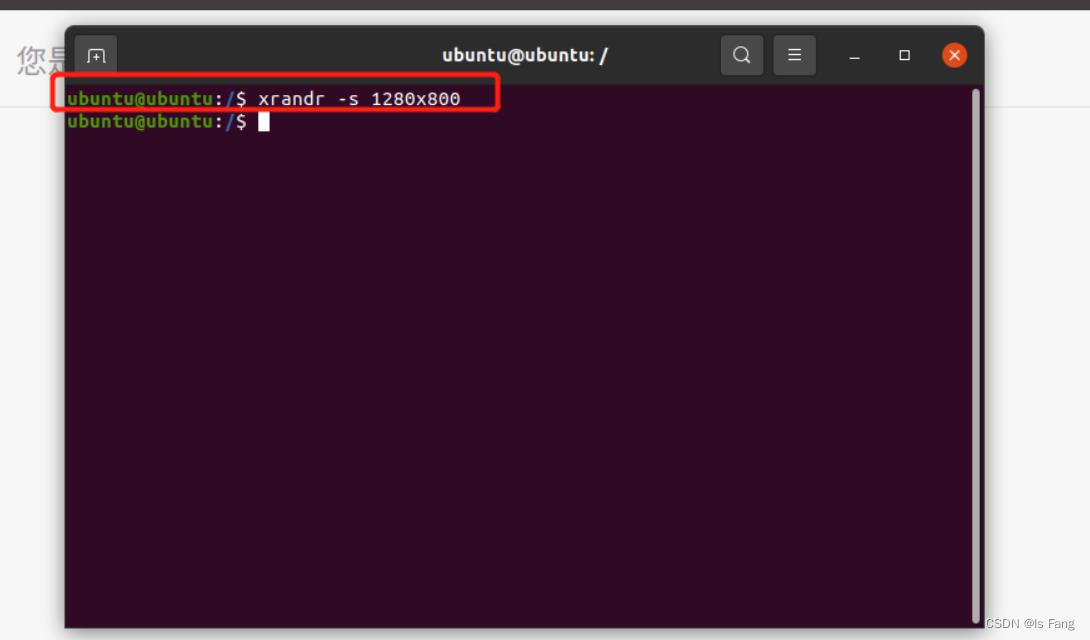
-
安装过程跳过更新
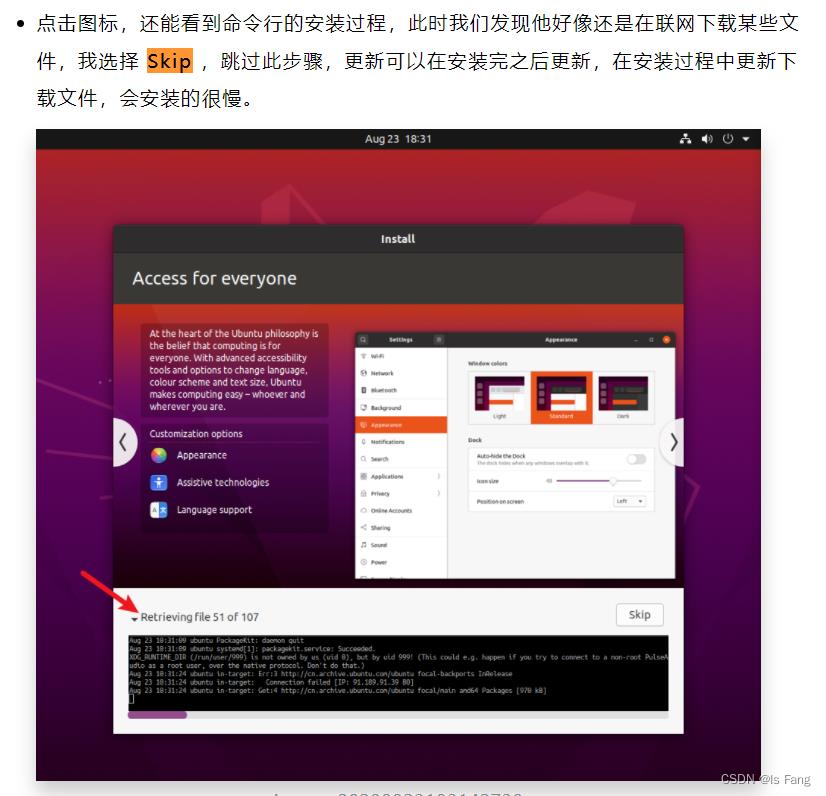
-
虚拟机备份
- 备份虚拟机,避免一些问题重复安装虚拟机
- 查看克隆虚拟机章节
-
安装vmware tools工具
- 安装步骤
- 注意:由于文件夹由于容量过小,不能在这个文件夹解压,需要将文件夹移动到用户目录下
-
Ubuntu20.04使用过程中总是弹出检测到系统程序出现问题的解决方法
-
Ubuntu已安装VMware Tools仍无法粘贴复制主机文件夹
-
刚建立好的linux虚拟机使用NAT方式可以连接外网,系统重启几次,系统无法上网,这是什么问题导致的呢?
- 解决ubuntu20.04虚拟机无法上网的问题
sudo dhclient -v动态分配地址,但是每次开机都需要执行该指令
其他教程:
三、ROS系统安装
切换镜像源
- 要知道当前系统的代号,可以用以下命令:
lsb_release -a
关于无法保存只读文件问题,可以在home目录下创建好该文件然后复制过去
- 刷新列表,一定要执行刷新
sudo apt-get update//必须执行
sudo apt-get upgrade//非必须执行
视频教程
四、ROS应用商城APT源
简介与指令介绍
ubuntu有自带的下载源,到指定的应用商城下载软件包
ROS官方应用商城网站:index.ros.org
添加不同的源,就类似于添加不同的应用商城
下载指令格式:
suod apt install ros-noetic-软件包名称
软件包需要ros系统启动起来才能使用,另外开终端输入
roscore
运行软件包指令
rosrun 包的名称 节点的名称
案例
安装如下两个软件包进行测试
sudo apt install ros-noetic-turtlesim
sudo apt install ros-noetic-rqt-robot-steering
运行两个软件包
rosrun turtlesim turtlesim_node
rosrun rqt_robot_steering rqt_robot_steering
输入框中可以修改速度发送的主题名称
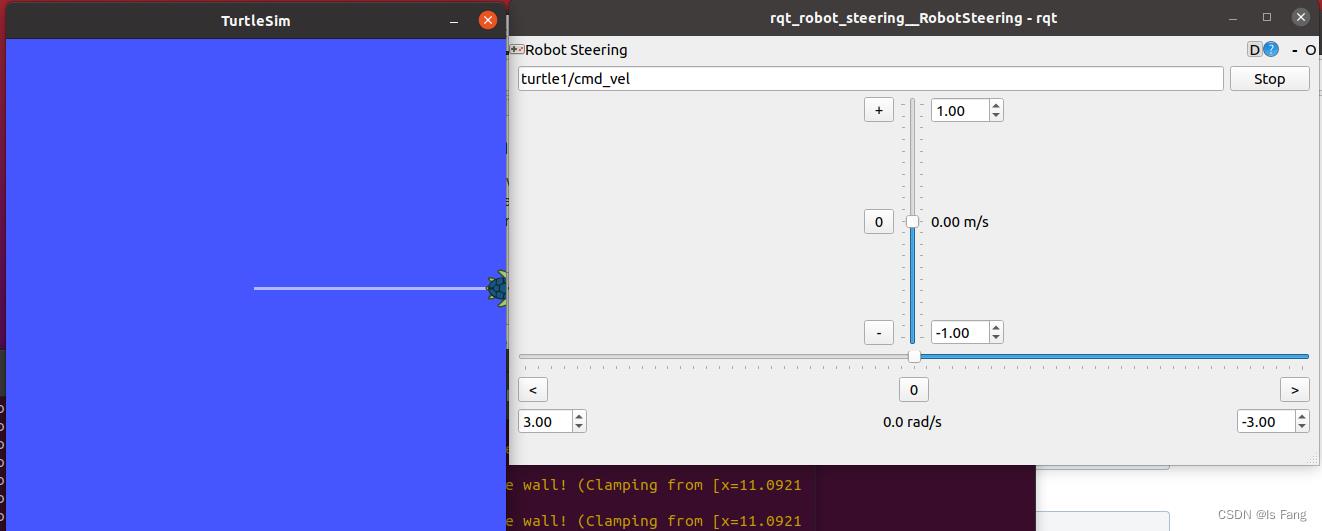
ros应用商城介绍
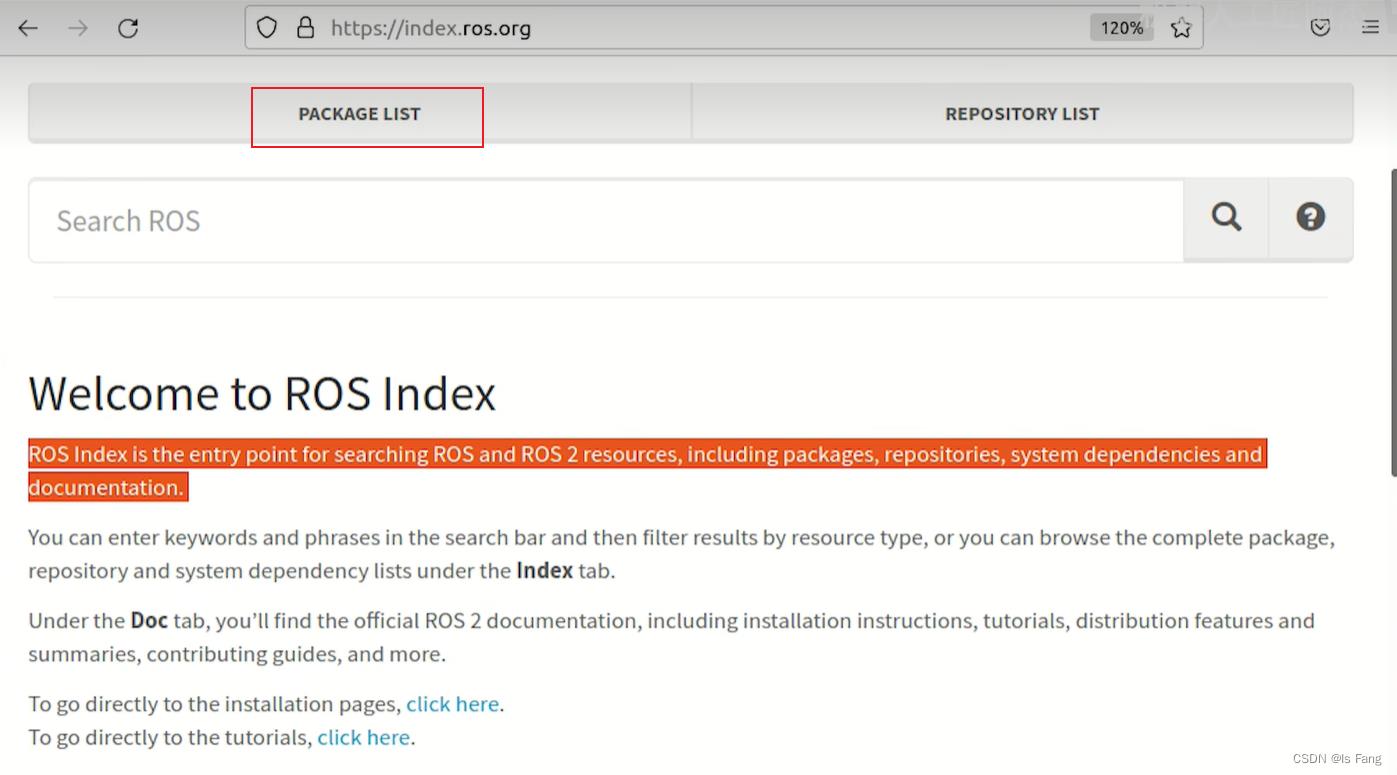
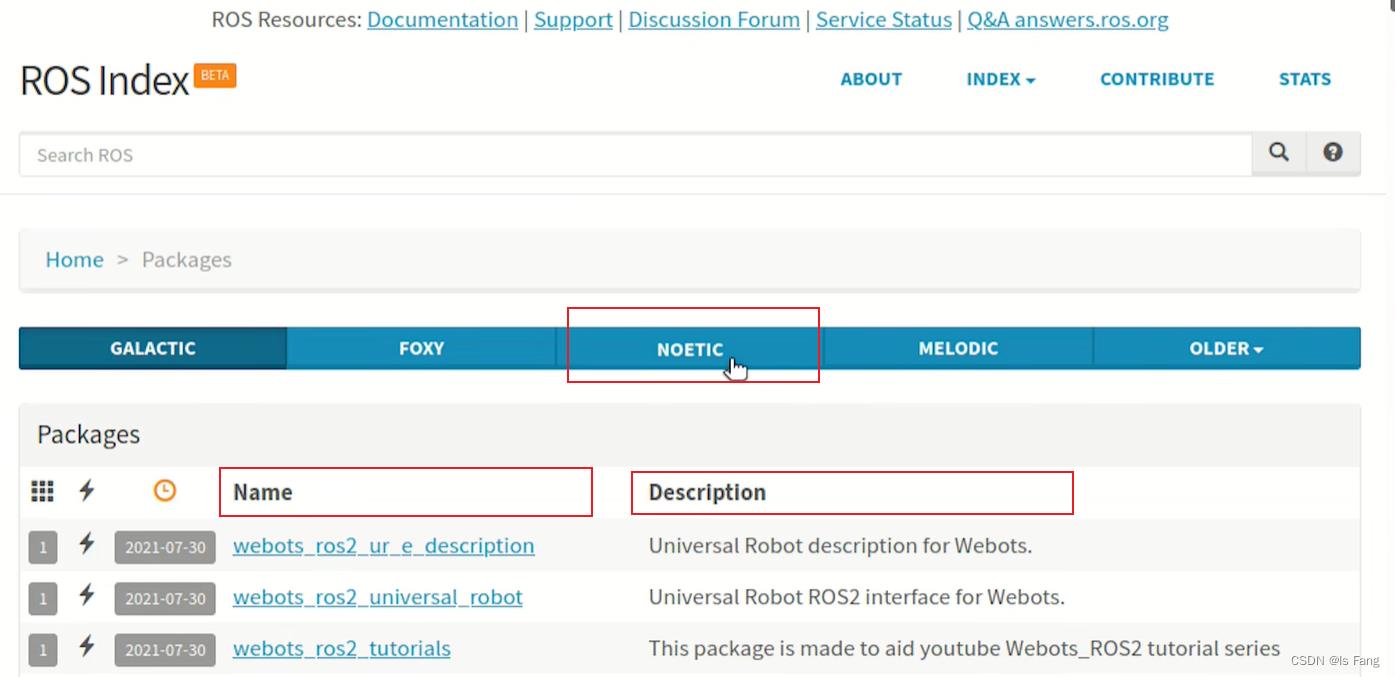
点击软件包的名称可以查看详细信息,例如源代码存放位置是github
右侧的website内有软件包的使用细节介绍
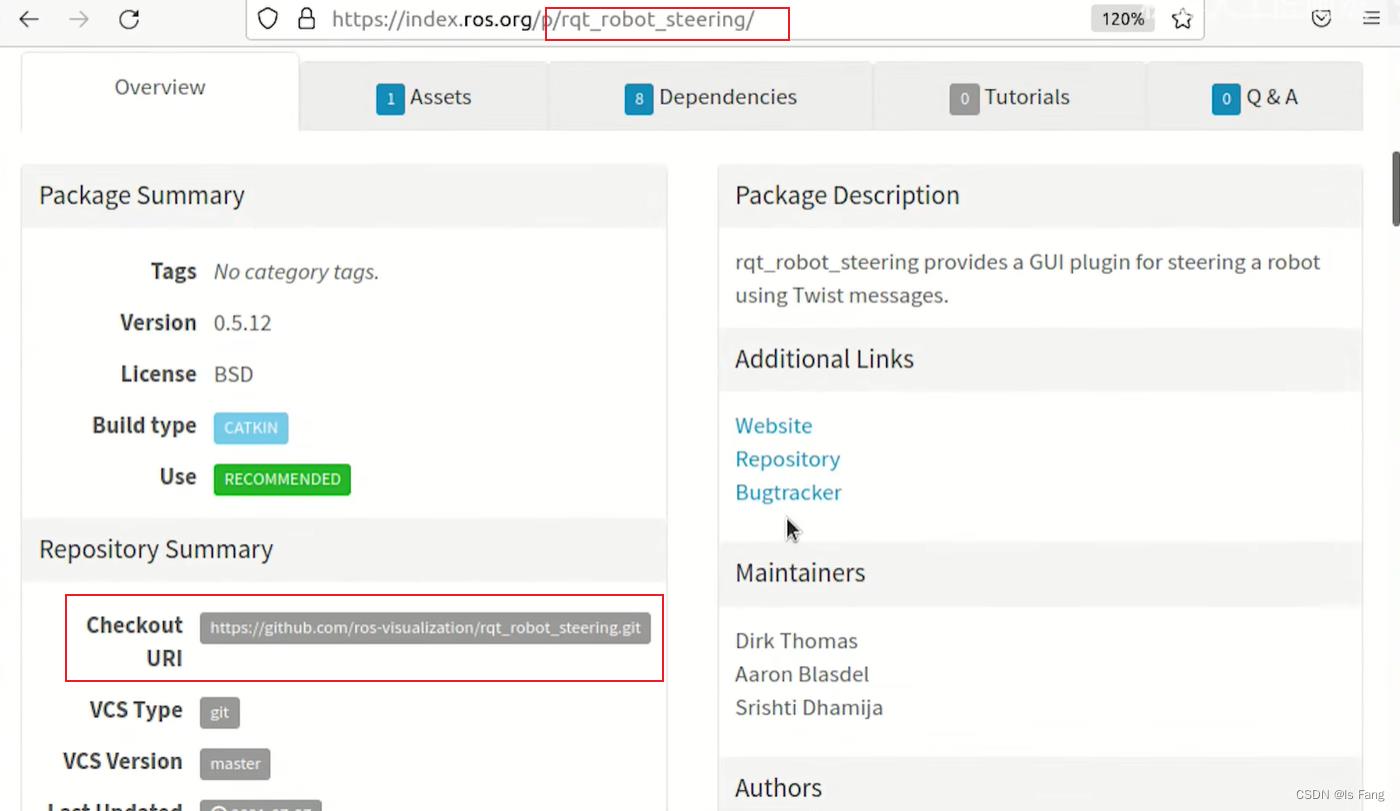
五、GIthub
在github中下载的是源码,没有编译,需要在本地编译,编译时有指定的文件格式,所以需要建立一个工作空间,所谓的工作空间就是符合某种要求的目录结构,编译器会安装这个目录结构去检索源代码,完成编译工作
建立如下目录结构:
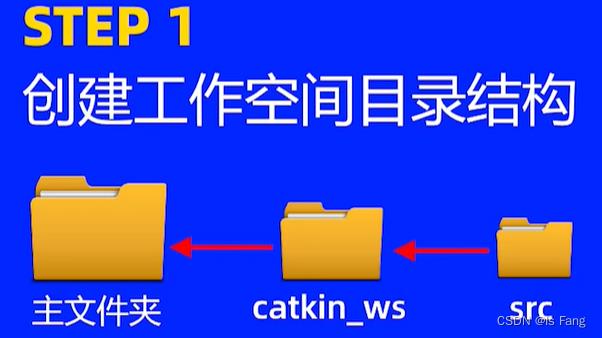
安装git与克隆软件包
sudo apt install git
在src目录下克隆软件包
git clone https://github.com/6-robot/wpr_simulation.git
执行安装依赖包的脚本
下载后的目录结构中有scripts目录,【用于放置脚本文件,执行脚本可以为下载安装和编译需要用到的依赖项,为实体机器人映射端口】,根据ros版本执行不同的脚本,此类操作只需要执行一次
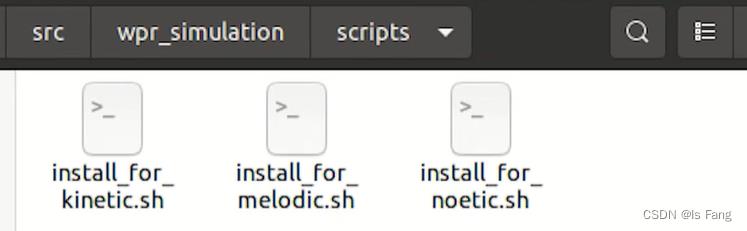
./install_for_noetic.sh
编译
cd ~/catkin_ws
catkin_make
注意:该指令(catkin_make)只能在catkin_ws路径下,会对src里面的源代码进行编译
编译完成后会得到如下几个文件
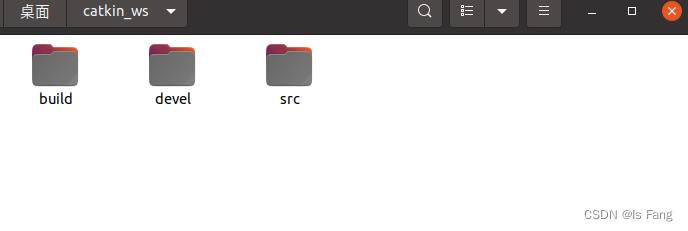
然后是将catkin_ws工作空间里面的环境变量加载到终端里面,使用source指令载入工作空间的环境设置
source ~/catkin_ws/devel/setup.bash
使用roslaunch运行编译好的ros程序
roslaunch wpr_simulation wpb_simple.launch
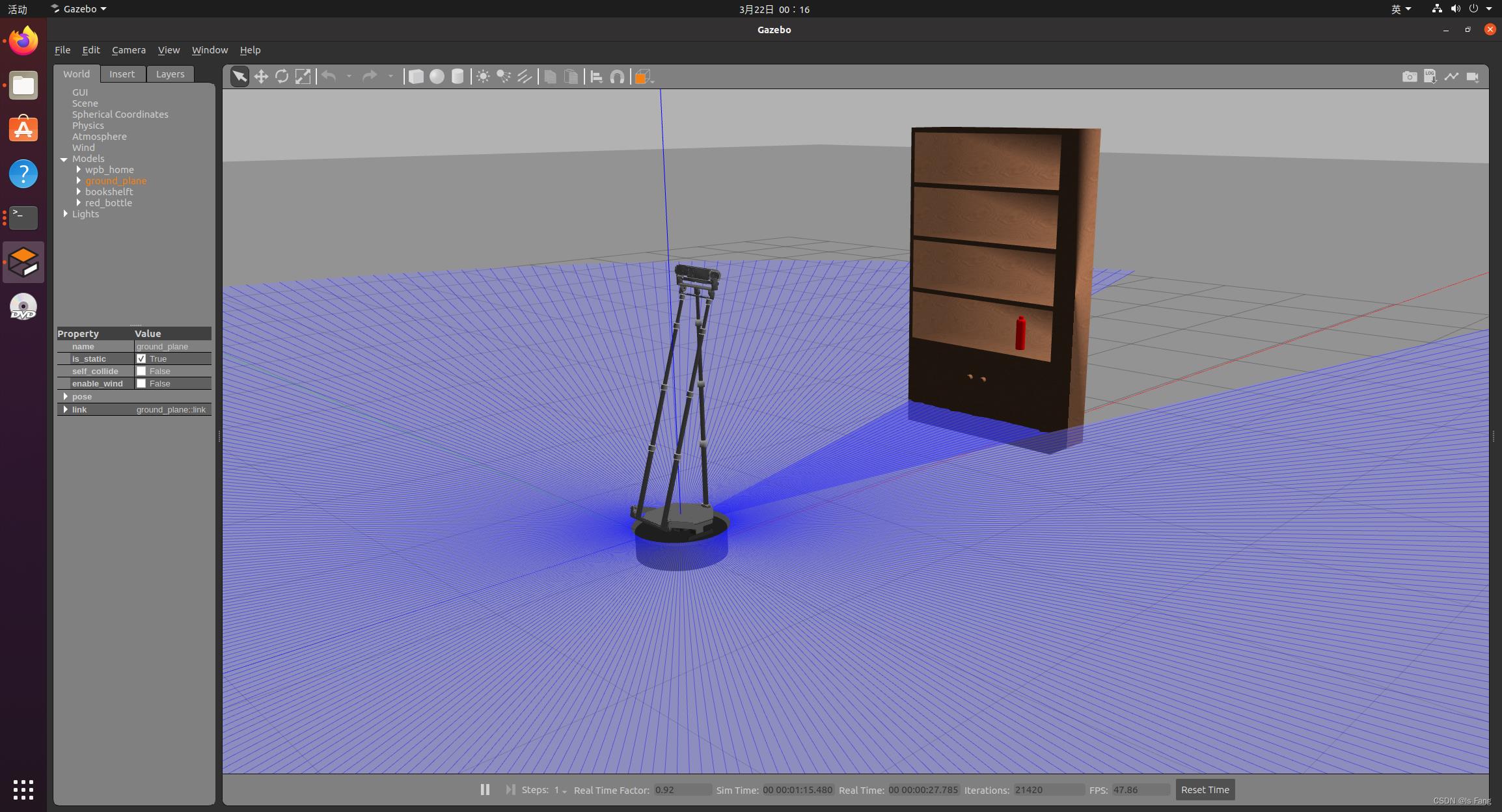
通过上面安装的速度控制工具可以控制机器人运动,运行软件包
rosrun rqt_robot_steering rqt_robot_steering
通常会把设置工作空间环境参数的source指令放到终端启动的初始化脚本文件bashrc中
gedit ~/.bashrc
在最末尾添加
source ~/catkin_ws/devel/setup.bash
在终端输入
source ~/.bashrc
六、安装vscode
下载后的路径在
/home/fang/下载
执行解压
sudo dpkg -i 压缩包名称
运行vscode
code
在vscode软件中将/home/fang/catkin_ws/src添加为工作空间
安装插件:
- chinese
- ros(会顺带安装c++和python等插件)
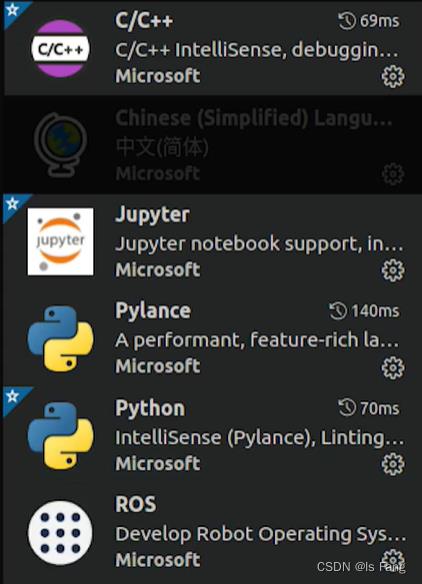
- cmake(安装CMake Tools会自动安装CMake)
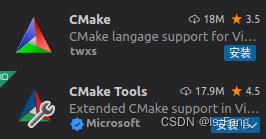
- bracket【vscode已经内置了,无须安装】
- C/C++ Extension Pack【它包含了 vscode 编写 C/C++ 工程需要的插件(C/C++、C/C++ Themes、CMake、CMake Tools和Better C++ Syntax等)】
其他插件:地址
设置编译快捷键:
按下:ctrl+shift+b
选择第一项:

此时编译工作空间里面的软件包
当然也可以设置第一项为默认编译选择,点击右侧齿轮按钮
此时工作目录中出现的tasks.json文件,修改group选项
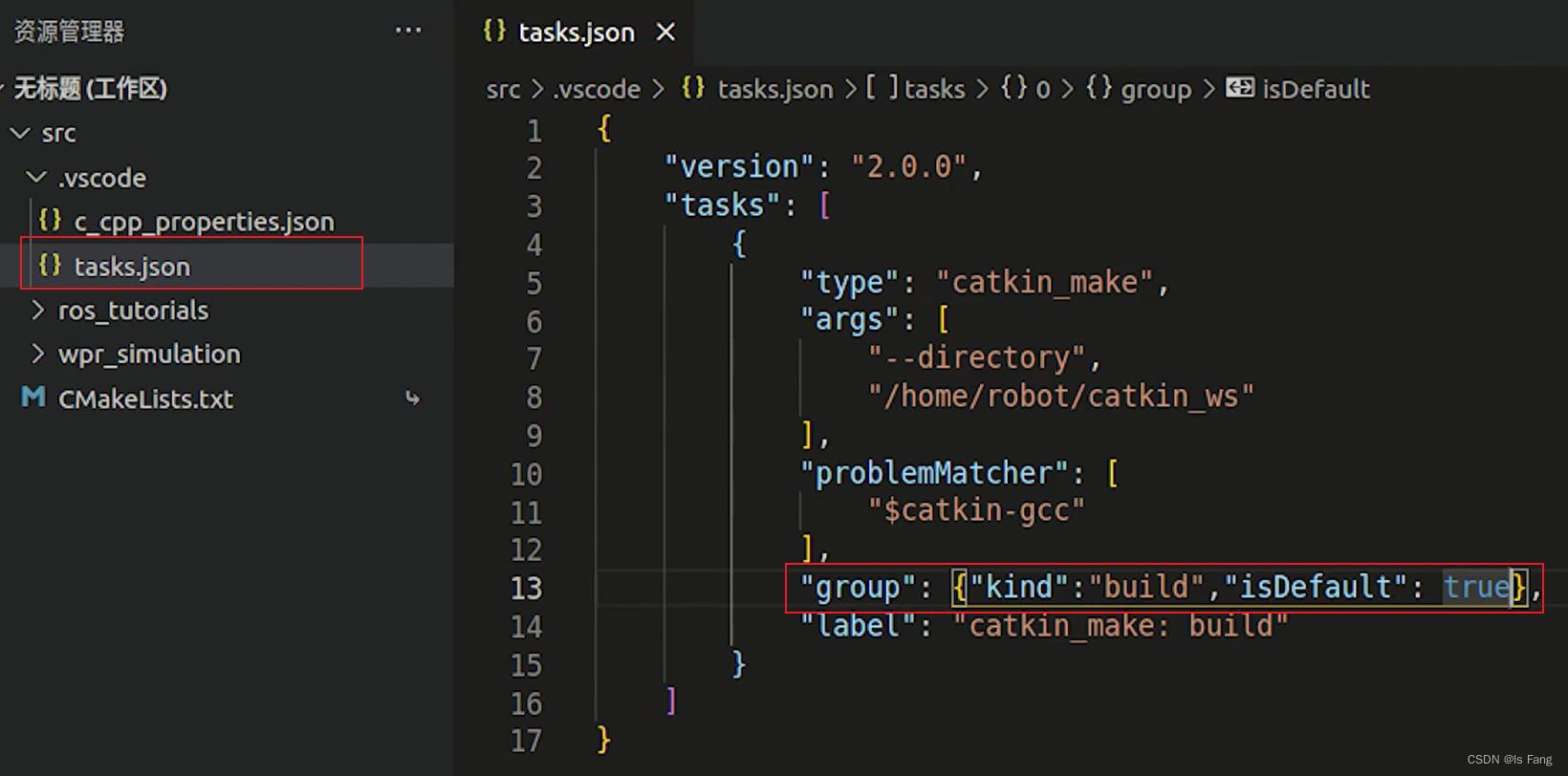
设置拼写错误检查
-
出现头文件引用问题是,c/c++插件没有找到,删除左侧的c__cpp_properties.json文件,然后关闭vscode再打开,此时ros插件会初始化,会修改c__cpp_properties.json文件,自动将头文件添加到路径中
-
特殊情况:ros插件无法识别,则需要手动关闭报错,按住ctrl+shift+p,输入:error squiggles,选择禁用错误波形曲线,此时左侧会多一个setting.json文件, 如果要启动检查则改为true

七、超级终端Terminator
安装Terminator
sudo apt install terminator
ctrl+AIT+T启动Terminator,在运行其他任务的时候可以分割界面
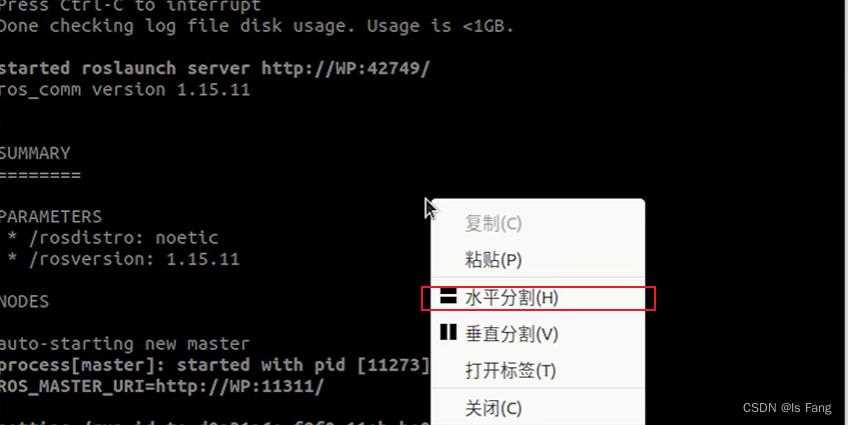
快捷键
- ctrl+shifr+E:分割为左右
- ctrl+shifr+O:分割为上下
- ALT+方向键:切换焦点窗口
- ctrl+shifr+W:删除刚刚切割的窗口
注意:ctrl+shifr+E可能会激活ubuntu输入法的符号模式,需要取消输入法对该快捷键的占用,终端输入:ibus-setup,删除该快捷键的占用,操作步骤如下
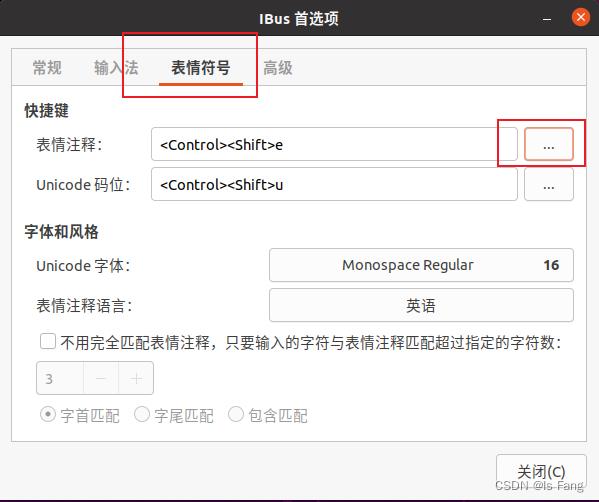
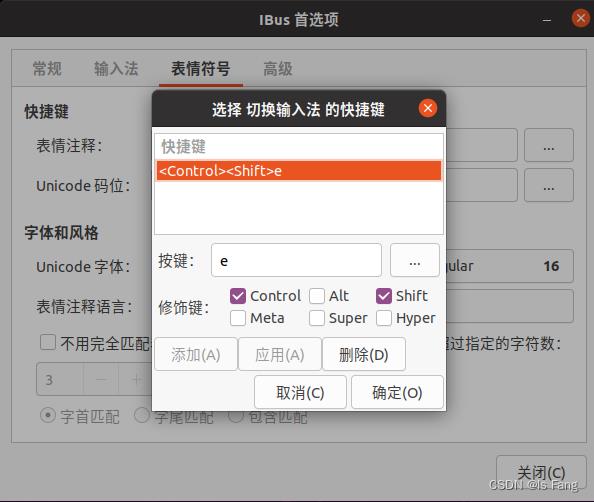
八、Node节点与Package包
基本单元:node
一个机器人由多个节点组成
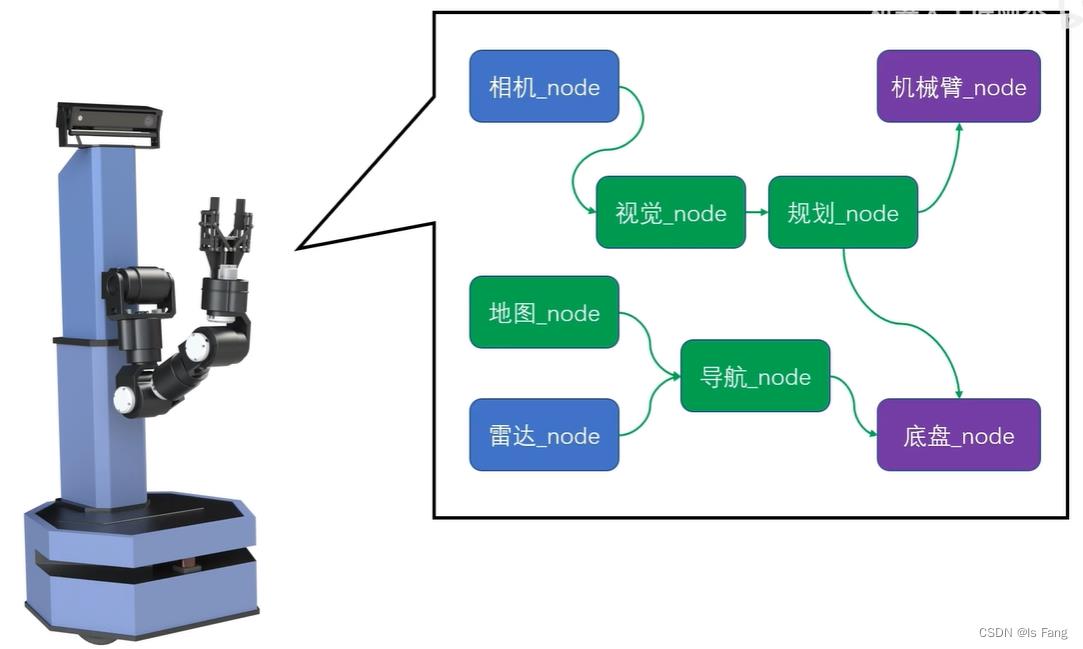
节点的组织形式:package
使用apt下载的,虽然只使用了一个软件包里面的某些节点的功能,但是下载的还是整个软件包(package)
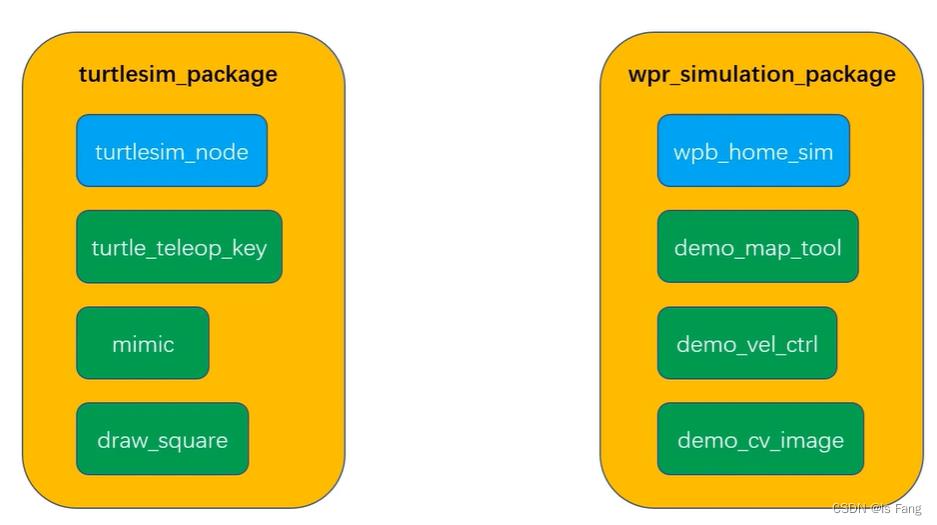
ros采用cmake和catkin作为编译工具,引入了package的概念(ros中各个节点采用模块化的思想),可以将各个节点的关联性进行分类,一次只安装一个包(一组节点),此时包可以理解为节点的容器
九、写一个Node节点
创建超声波节点的软件包
进入catkin_ws/src目录:
catkin_create_pkg ssr_pkg rospy roscpp std_msgs
catkin_create_pkg指令:
catkin_create_pkg <包名> <依赖项列表>
ps:依赖项是通用的依赖项,也可以成为
通用节点
- rospy:ros和python结合
- roscpp:ros和cpp结合
- std_msgs :标准消息
此时会创建两个文件,两个目录

ps:
- 凡是catkin软件包里面一定含有package.xml
- CMakeLists.txt是指令和注释,可以作为编译项进行复制,避免写错,##表示注释 ,#表示指令
roscd指令
该指令可以在终端中进入指定软件包的文件地址

路径:/opt/ros/noetic/share/roscpp 里面都是软件包,来源于安装ros的desktop-full基础包或独立扩展包
catkin_ws工作空间中的软件包则是源码,而在此目录下是可执行文件在bashrc中
source /opt/ros/noetic/setup.bash和source ~/catkin_ws/devel/setup.bash就分别是软件包的两个安装空间
创建超声波node节点
在srv目录下创建chao_node.cpp文件
#include <ros/ros.h>
int main(int argc, char *argv[])//argv没有const
/* code */
ros::init(argc,argv,"chao_node");//节点初始化后才能与ros系统产生连接,才能调用ros的核心功能
printf("hello world");
//节点启动后一直运行,true可以替换为ros::ok()函数,避免节点不响应任何外部信号,例如ctrl+c
while(ros::ok())
printf("hhhhh");
return 0;
为新建节点添加编译规则
打开CMakeLists.txt,添加如下两条
# 为这个包的节点添加可执行指令
# 前一项:指定可执行文件的名字,可以和节点名保持一致
# 后一项:指定从哪个代码文件进行编译
add_executable(chao_node src/chao_node.cpp)
# 链接ros::init函数所在的库文件
target_link_libraries(chao_node
$catkin_LIBRARIES
)
运行节点
- 启动roscore
- 终端输入:rosrun ssr_pkg chao_node
rosrun <包名> <节点文件名>
十、Topic话题与Message消息
Topic 话题
- 话题Topic是节点间进行持续通讯的一种形式
- 话题通讯的两个节点通过话题的名称建立起话题通讯连接话题中通讯的数据,叫做消息Message
- 消息Message通常会按照一定的频率持续不断的发送,以保证消息数据的实时性
- 消息的发送方叫做话题的发布者Publisher。
- 消息的接收方叫做话题的订阅者Subsciber。
- 一个ROS节点网络中,可以同时存在多人话题
- 一个话题可以有多个发布者,也可以有多个订阅者2
- 一个节点可以对多个话题进行订阅,也可以发布多个话题
- 不同的传感器消息通常会拥有各自独立话题名称,每个话题只4有一个发布者。
- 机器人速度指令话题通常会有多个发布者,但是同一时间只能有一个发言人。
一个话题多个发布者的情况是存在的,例如底盘驱动需要速度指令,该指令可以由跟踪或者导航节点发布,注意的是要控制发布的顺序
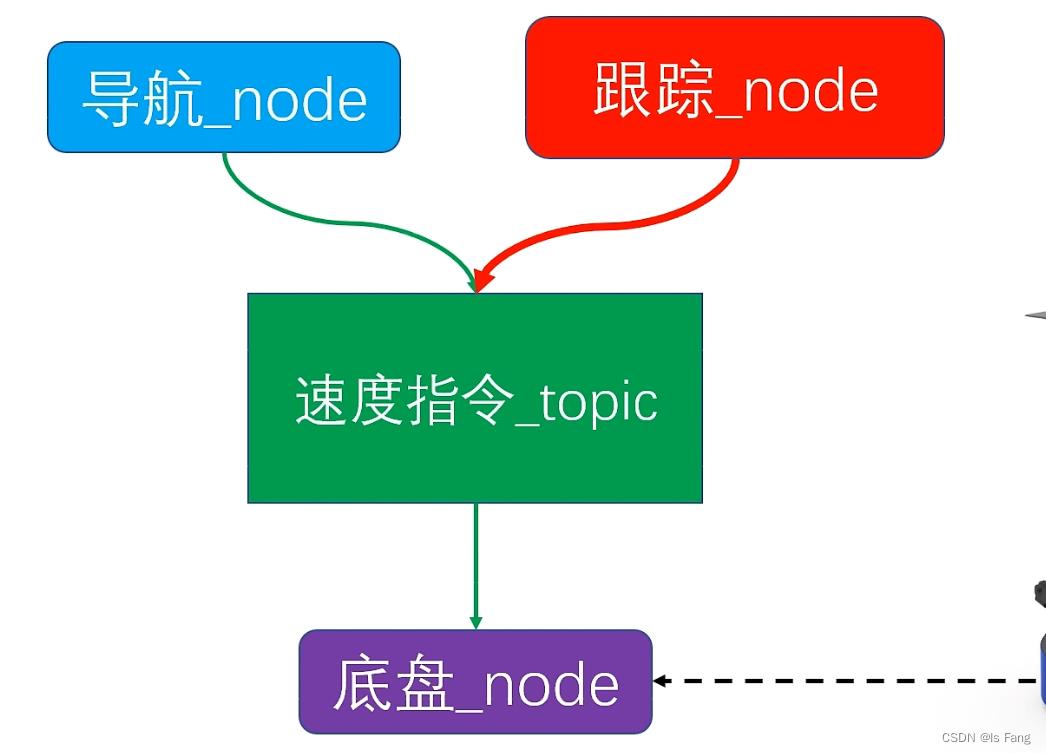
Message 消息
不同的消息包有不同的消息类型,标准消息包std_msgs就包含多个基本消息类型
可以将消息类型理解为C语言中的结构体
十一、Publisher 发布者和Subscriber 订阅者的实现
Publisher 发布者的实现
chao_node.cpp
- 确定话题名称和消息类型
- 在代码文件中include消息类型对应的头文件
- 在main函数中通过NodeHandler大管家发布一个话题并得到消息发送对象。
- 生成要发送的消息包并进行发送数据的赋值
- 调用消息发送对象的publish()函数将消息包发送到话题当中。
#include <ros/ros.h>
#include<std_msgs/String.h>
int main(int argc, char *argv[])
/* code */
ros::init(argc,argv,"chao_node");
ros::NodeHandle nh;//该对象是节点与ROS通讯的关键,理解为管家,通过管家发布一个话题并得到一个消息发送对象
ros::Publisher pub = nh.advertise<std_msgs::String>("connect",10);//pub理解为由管家发的手机,该函数是泛型函数,尖括号参数是消息类型,参数是话题名称和,消息缓存长度
ros::Rate loop_rate(10);//生成频率对象,括号内是每秒执行次数,即为10hz
while(ros::ok())
printf("wait for connect!\\n");
std_msgs::String msg;
msg.data = "we can hhhhhh !!!!";
pub.publish(msg);
loop_rate.sleep();//短时间阻塞
return 0;
消息缓存长度可以避免等待订阅者订阅消息的时间问题
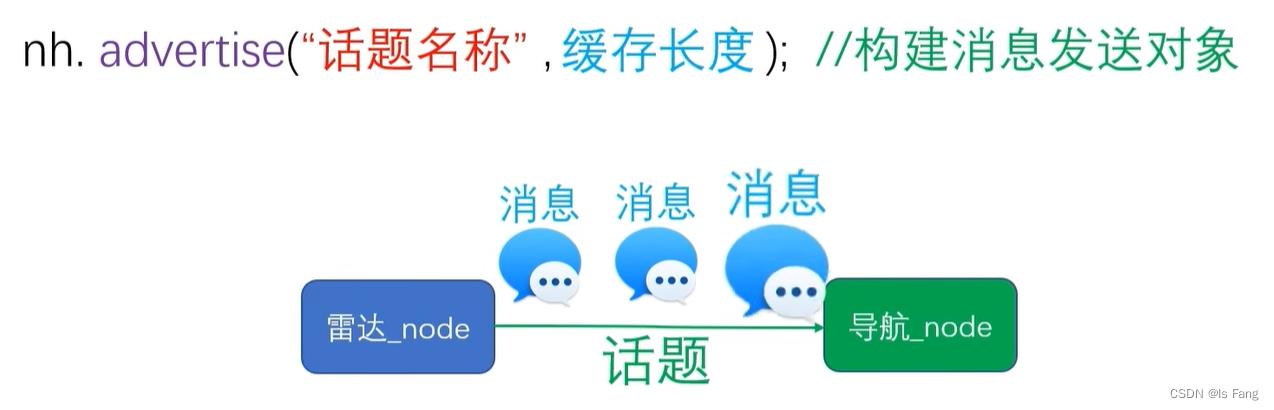
编译:
ctrl+shift+b
运行:
roscore
rosrun ssr_pkg chao_node
运行结果:
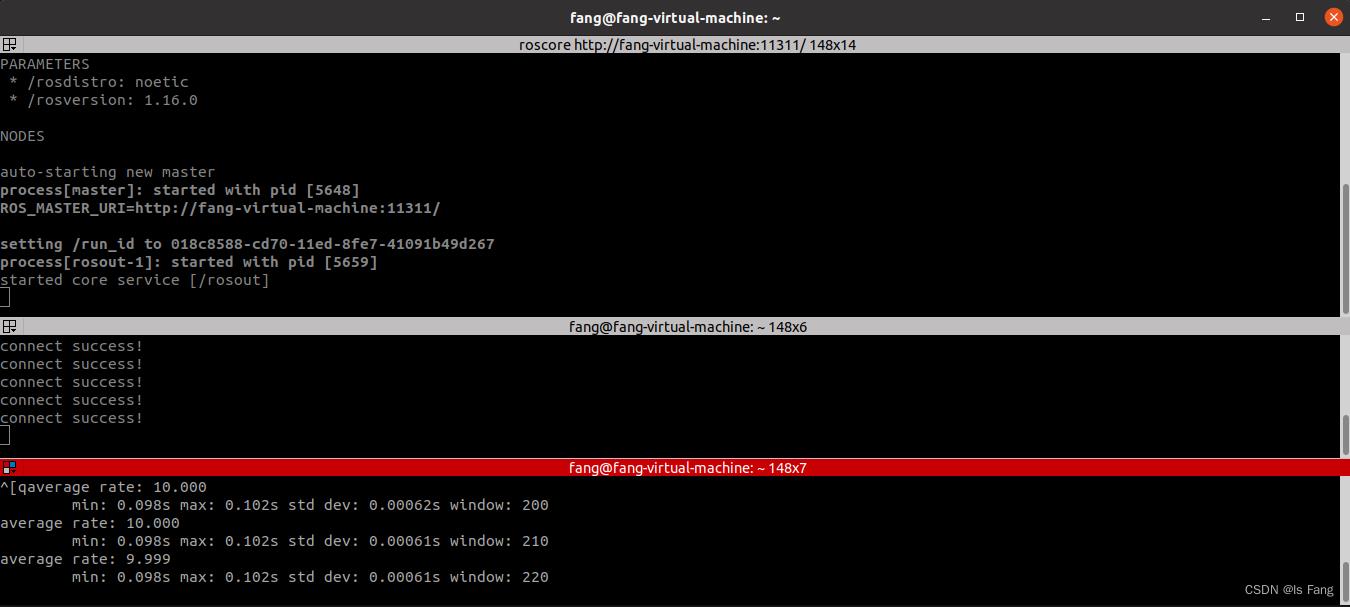
rostopic指令
查看当前系统中所有活跃的话题的指令
rostopic list
查看指定话题中消息包发送频率的指令
rostopic hz /话题名称
查看指定话题中发送消息包内容的指令
rostopic echo /话题名称
将unicode字符转化为中文的指令
echo -e “Unicode命令”
Subscriber 订阅者的实现
ma_node.cpp
- 创建atr_pkg软件包
- 创建ma_node.cpp节点
- 确定话题名称和消息类型
- 在代码文件中include <ros.h> 和消息类型对应的头文件
- 在main函数中通过NodeHandler大管家订阅一个话题并设置消息接收回调函数。
- 定义一个回调函数,对接收到的消息包进行处理
- main函数中需要执行ros:spinOnce(),让回调函数能够响应接收到的消息包。
#include <ros/ros.h>
#include<std_msgs/String.h>
//系统自动调用
void chao_callback(std_msgs::String msg)
ROS_INFO(msg.data.c_str());//将字符数组转化为string类型,并打印时间措
int main(int argc, char *argv[])
/* code */
setlocale(LC_ALL,"");//接受发布者的中文内容
ros::init(argc,argv,"ma_node");
ros::NodeHandle nh;//该对象是节点与ROS通讯的关键,理解为管家,通过管家发布一个话题并得到一个消息发送对象
ros::Subscriber sub = nh.subscribe("connect",10,chao_callback);//pub理解为由管家发的手机,该函数是泛型函数,尖括号参数是消息类型,参数是话题名称和,消息缓存长度
while(ros::ok())
ros::spinOnce();//调用该函数会注意到消息包的接收
return 0;
缓存长度
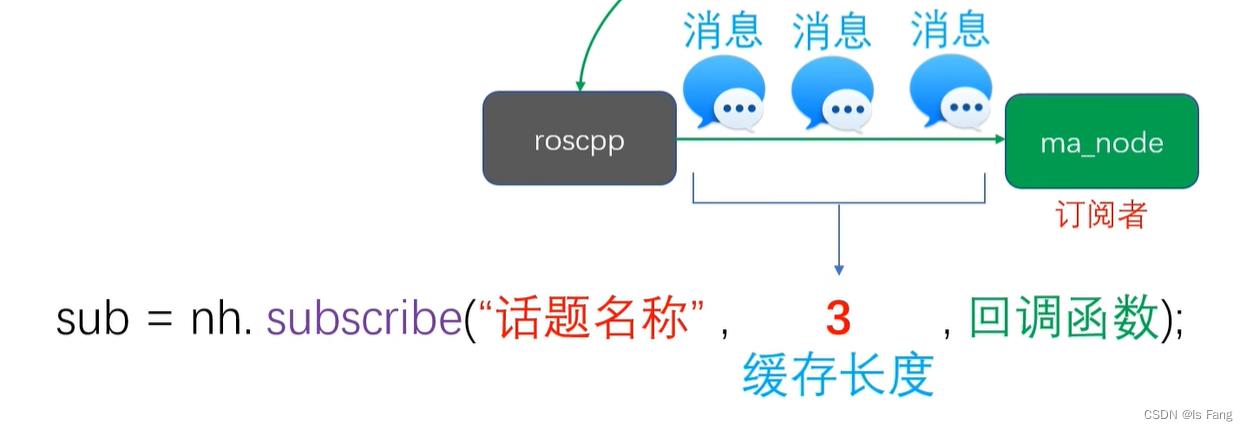
图形化显示话题通讯关系工具
保持话题发布,然后在终端执行
rqt_graph
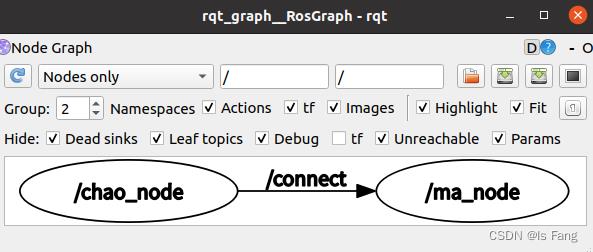
十二、使用launch文件启动多个节点
XML语法:

编写launch文件
在任意一个软件包(例如atr_pkg)中创建launch文件夹,新建launch文件
auto_run.launch
<launch>
//roscode不需要描述,因为只要运行launch文件就会自动启动roscode
<node pkg="ssr_pkg" type="yao_ndoe" name="yao_node"/>
<node pkg="ssr_pkg" type="chao_ndoe" name="chao_node" launch-prefix="gnome-terminal -e"/>//表示使用一个新的终端去运行节点
<node pkg="atr_pkg" type="ma_ndoe" name="ma_node" output="screen"/>//订阅者
</launch>
节点名称name是为了避免同名节点
运行launch文件
先删除注释,避免报错
roslaunch atr_pkg auto_run.launch
- 使用launch文件,可以通过roslaunch指令一次启动多个节点
- 在launch文件中,为节点添加 output=”screen”属性,可以让节点信息输出在终端中。(ROS WARN不受该属性控制)
- 在launch文件中,为节点添加 launch-prefix=”gnome-terminal -e属性,可以让节点单独运行在一个独立终端中。
十三、发布者节点的应用:底盘运动控制
机器人的运动方向设定
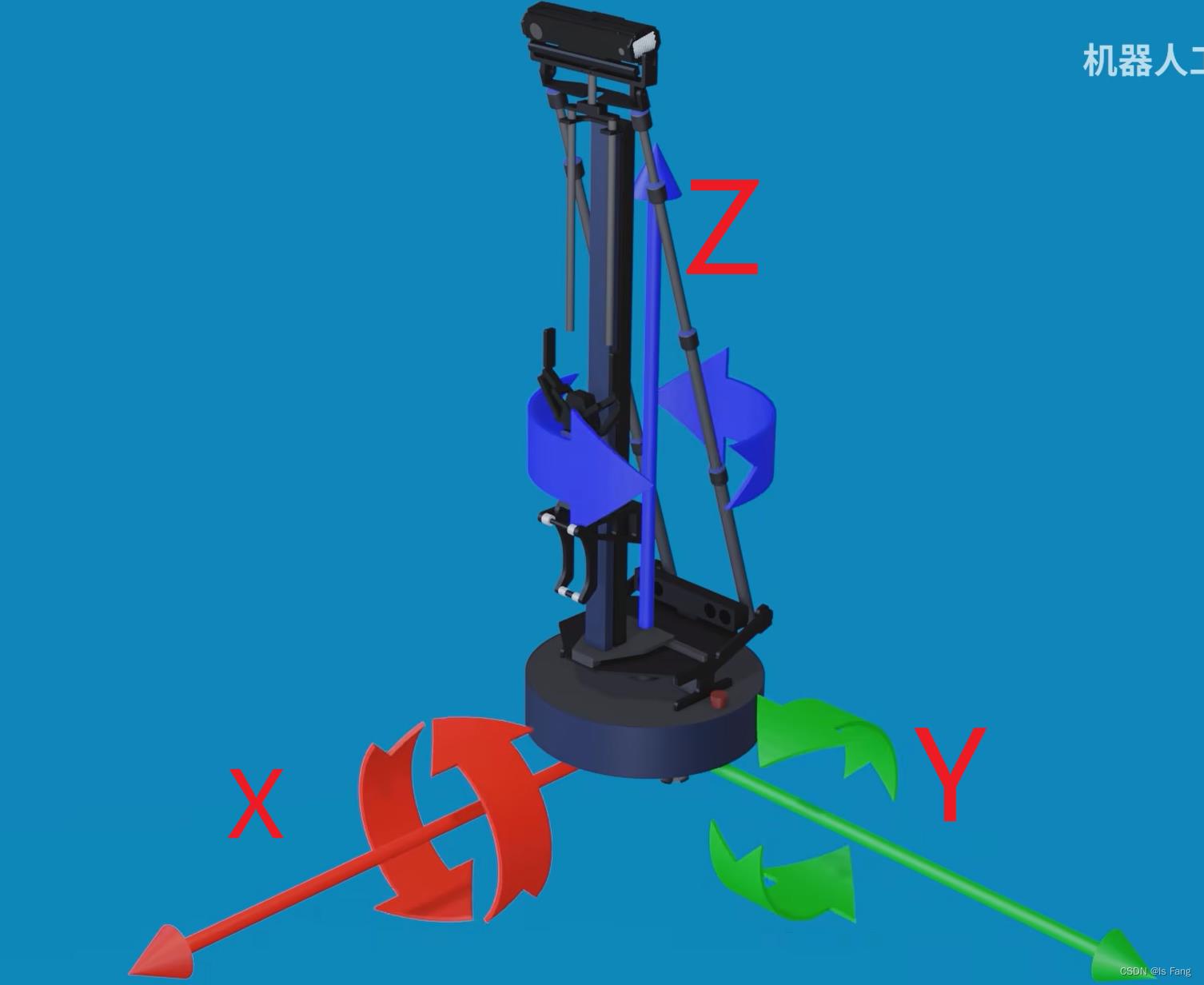
速度消息包的内容
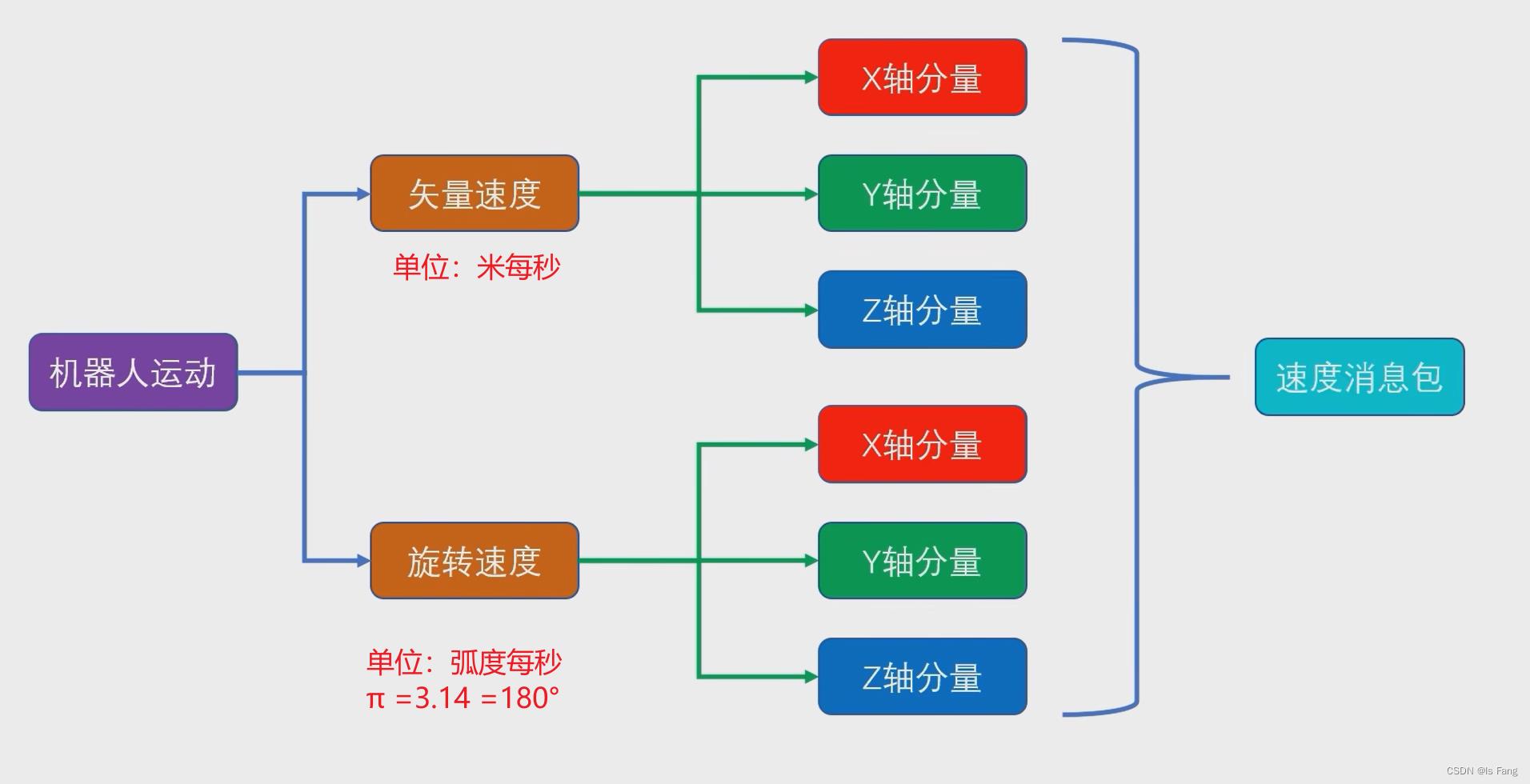
在index.ros.org网站,搜索软件包:geometry_msgs,找到ros版本为noetic,找到速度控制的消息类型:Twist ,包含两个数据成员linear(线性)和angular(角度),分别对应矢量速度和旋转速度
运动控制的实现
流程图,有两个节点,之间通过话题进行通信,速度话题的名称一般是command_velocity
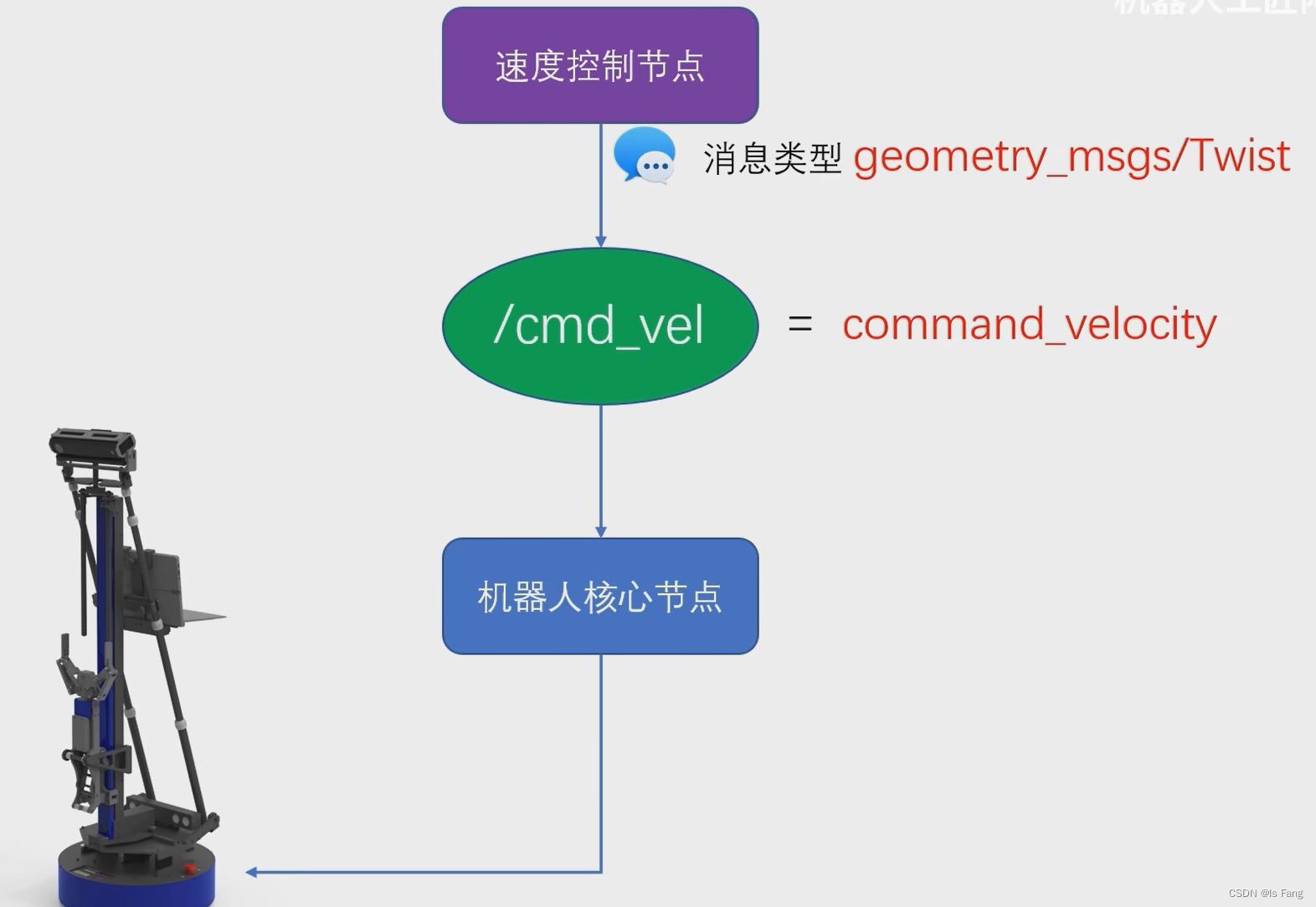
首先,下载wpr_simulation源码包,使用教程可以查看上面
运行wpr_simulation分两个终端执行如下代码
roslaunch wpr_simulation wpb_simple.launch
rosrun wpr_simulation demo_vel_ctrl
编写运动控制案例
进入catkin_ws/src目录:
catkin_create_pkg vel_pkg rospy roscpp geometry_msgs
进入src目录创建vel_node.cpp
#include <ros/ros.h>
#include <geometry_msgs/Twist.h>
int main(int argc, char** argv)
ros::init(argc, argv, "demo_vel_ctrl");
ros::NodeHandle n;
ros::Publisher vel_pub = n.advertise<geometry_msgs::Twist>("/cmd_vel", 10);
geometry_msgs::Twist vel_msg;
vel_msg.linear.x = 0.1;
vel_msg.linear.y = 0.0;
vel_msg.linear.z = 0.0;
vel_msg.angular.x = 0;
vel_msg.angular.y = 0;
vel_msg.angular.z = 0;
ros::Rate r(30);
while(ros::ok())
vel_pub.publish(vel_msg);
r.sleep();
return 0;
修改CMakeLists.txt
add_executable(vel_node src/vel_node.cpp)
add_dependencies( vel_node $$PROJECT_NAME_EXPORTED_TARGETS $catkin_EXPORTED_TARGETS)
target_link_libraries(vel_node
$catkin_LIBRARIES
)
编译:
运行:
roslaunch wpr_simulation wpb_simple.launch
rosrun vel_pkg vel_node
十四、激光雷达
- 按照测量维度可以分为单线雷达和多线雷达
- 按照测量原理可以分为三角测距雷达和TOF雷达
- 按照工作方式可以分为机械旋转雷达和固态雷达
十五、使用Rviz观测传感器数据
Rviz是可视化工具,方便对机器人状态实时观测的辅助工具
执行仿真工具
roslaunch wpr_simulation wpb_simple.launch
拆分终端输入
rviz
修改fixed frame为base_footprint,然后点击左侧add添加机器人模型
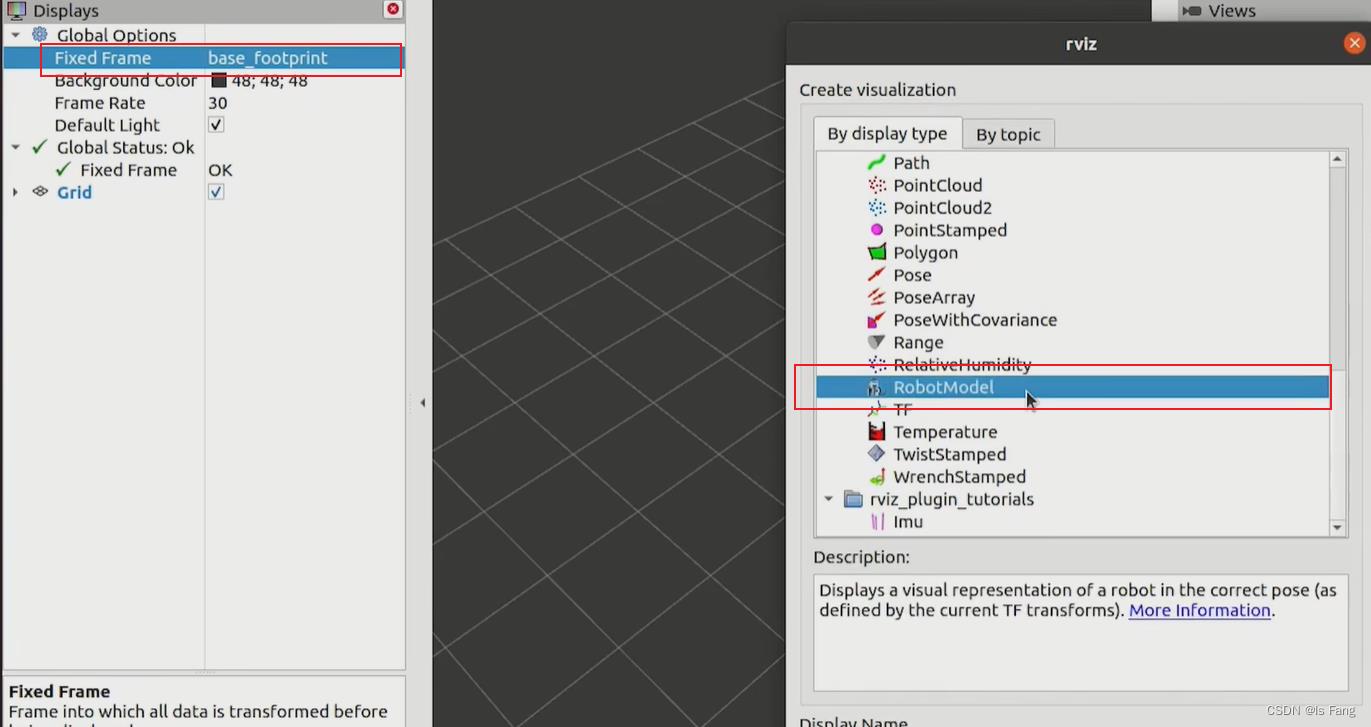
添加激光雷达显示条
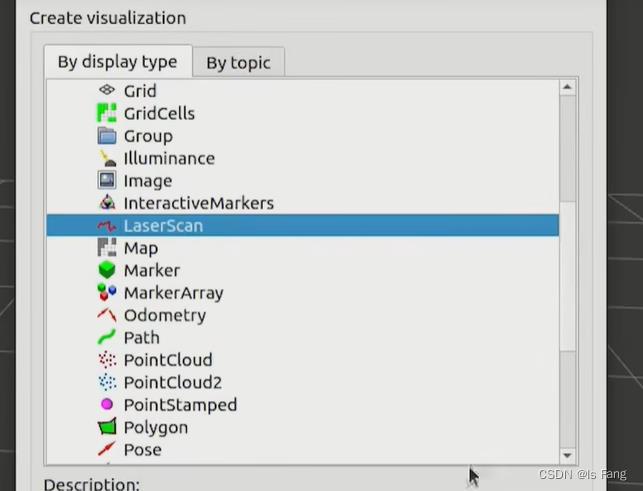
修改激光雷达的话题名称和显示点大小
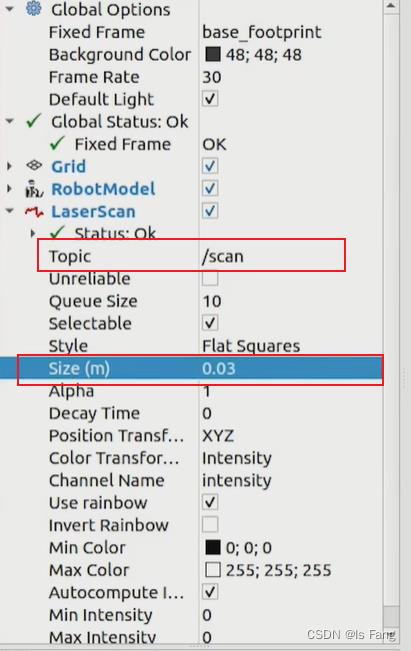
rviz仿真工具与gazebo可视化工具的关系
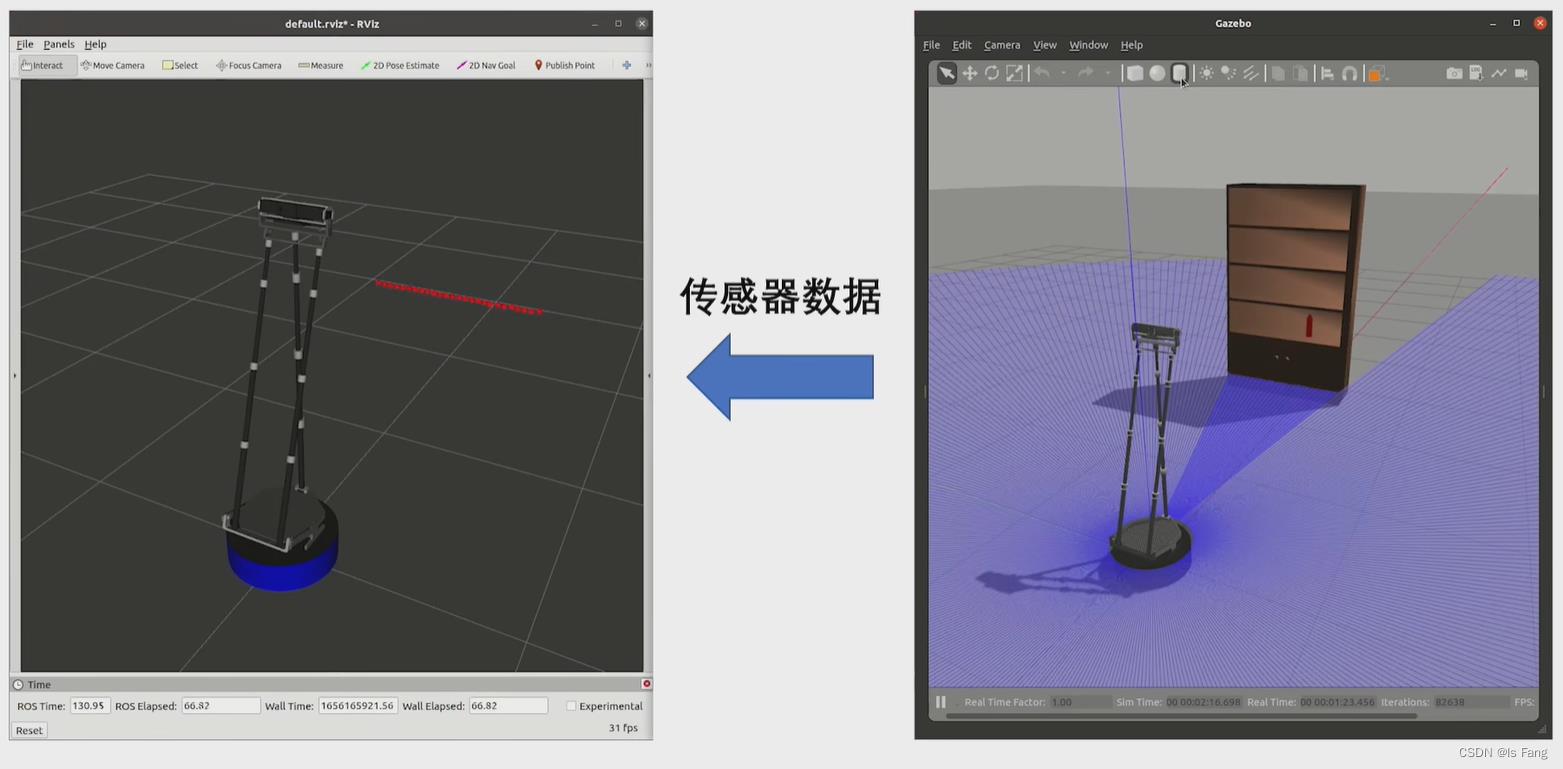
保存可视化工具的配置
手动:File->save config as->在主目录下保存lidar.rivz,下次使用要手动点open config
自动:在launch中加载rviz配置文件
- 运行:roslaunch wpr_simulation wpr_rviz.launch
十六、激光雷达消息包数据格式
传感器数据包:sensor_msgs,找到消息类型:LaserScan
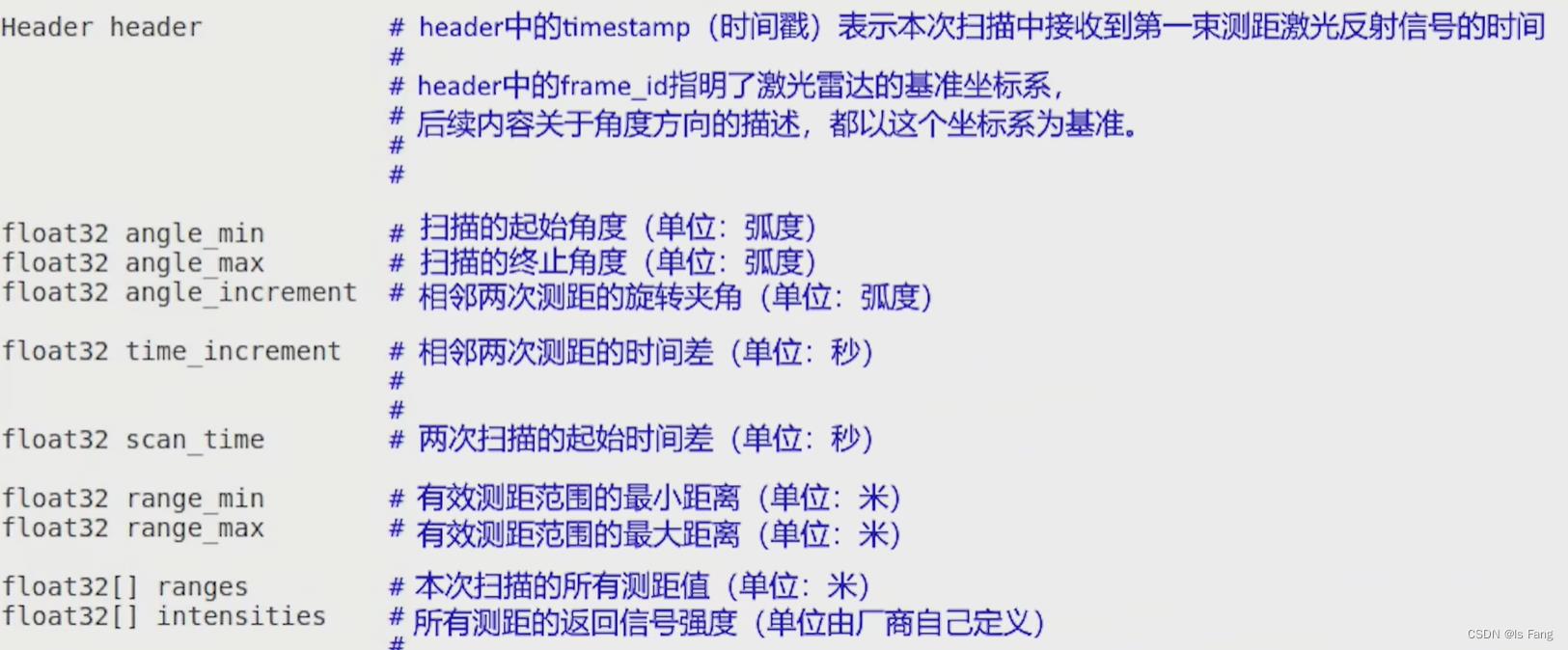
在运行仿真和可视化工具的前提下,显示scan话题里面的消息
rostopic echo /scan --noarr #把数组折叠起来
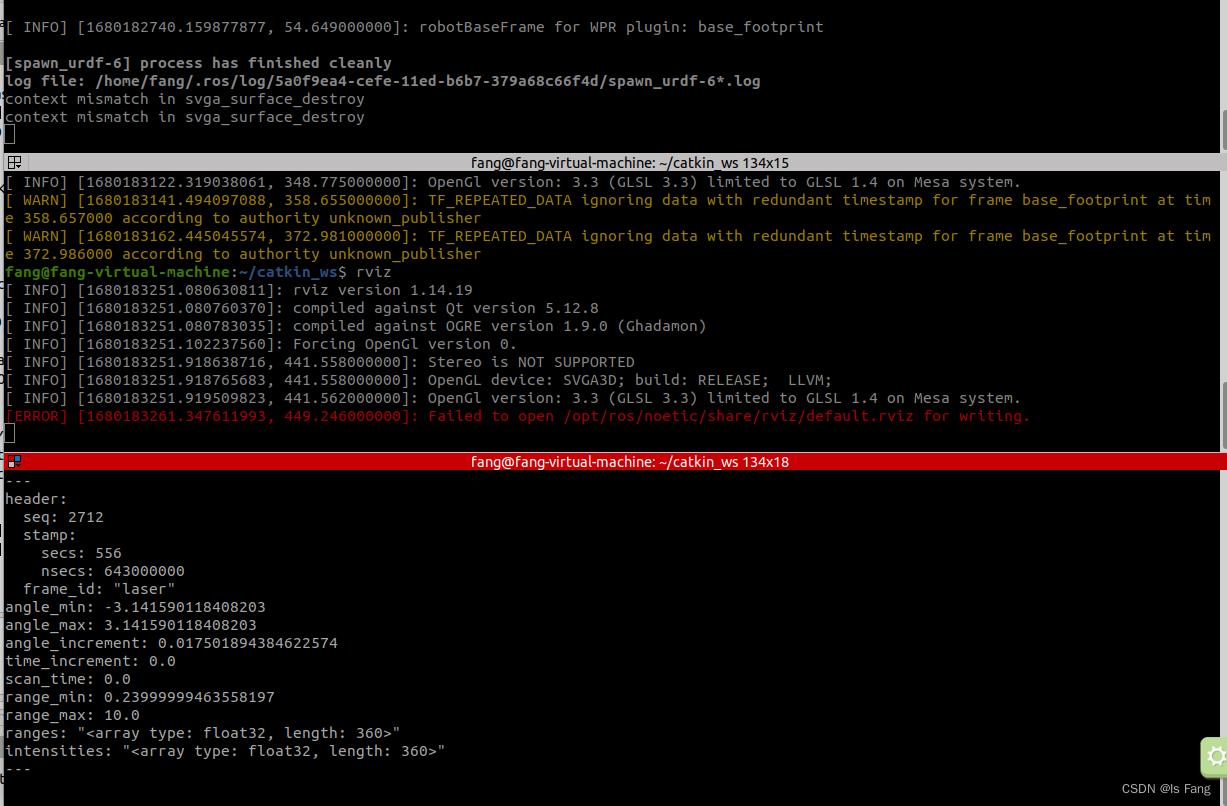
参数解释
起始角度和终止角度【对ranges数组有用】

测距的旋转角度和时间差【用于修正高速运动的机器雷达测距点阵的形变】
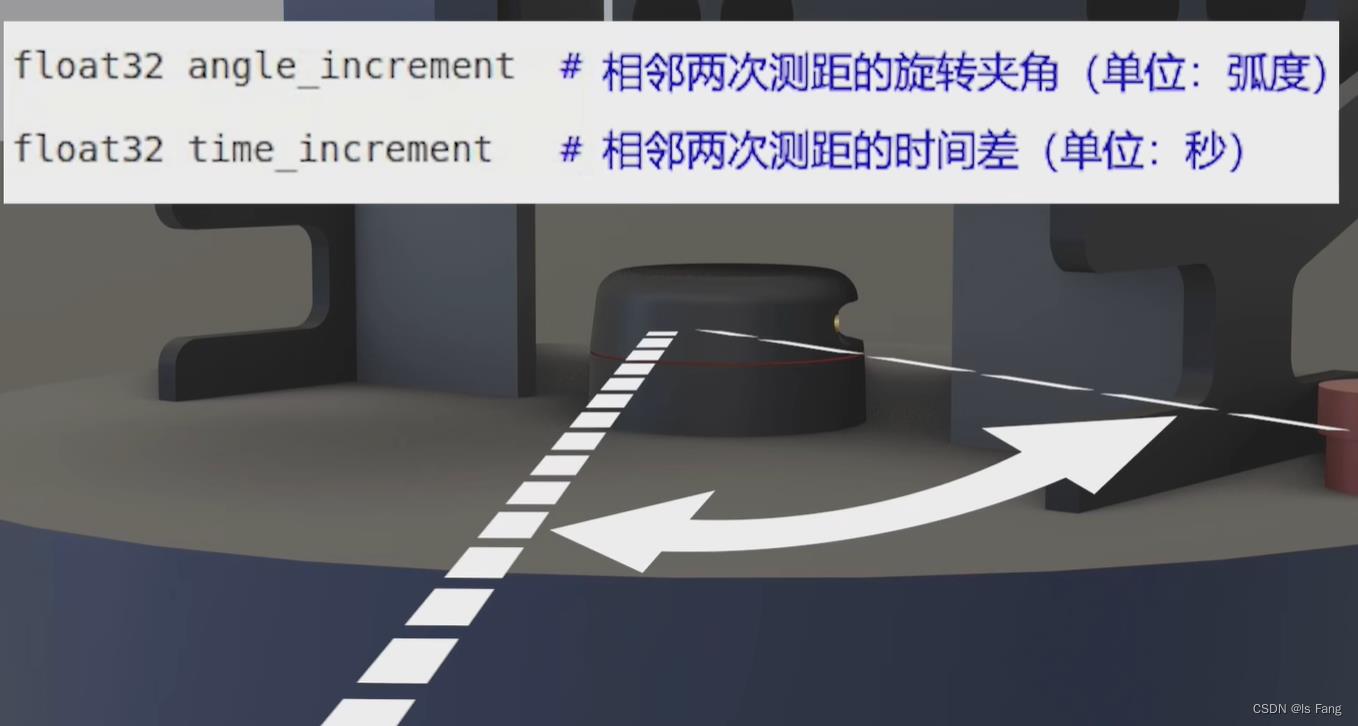
两次扫描时间差为雷达转一圈所耗费的时间,
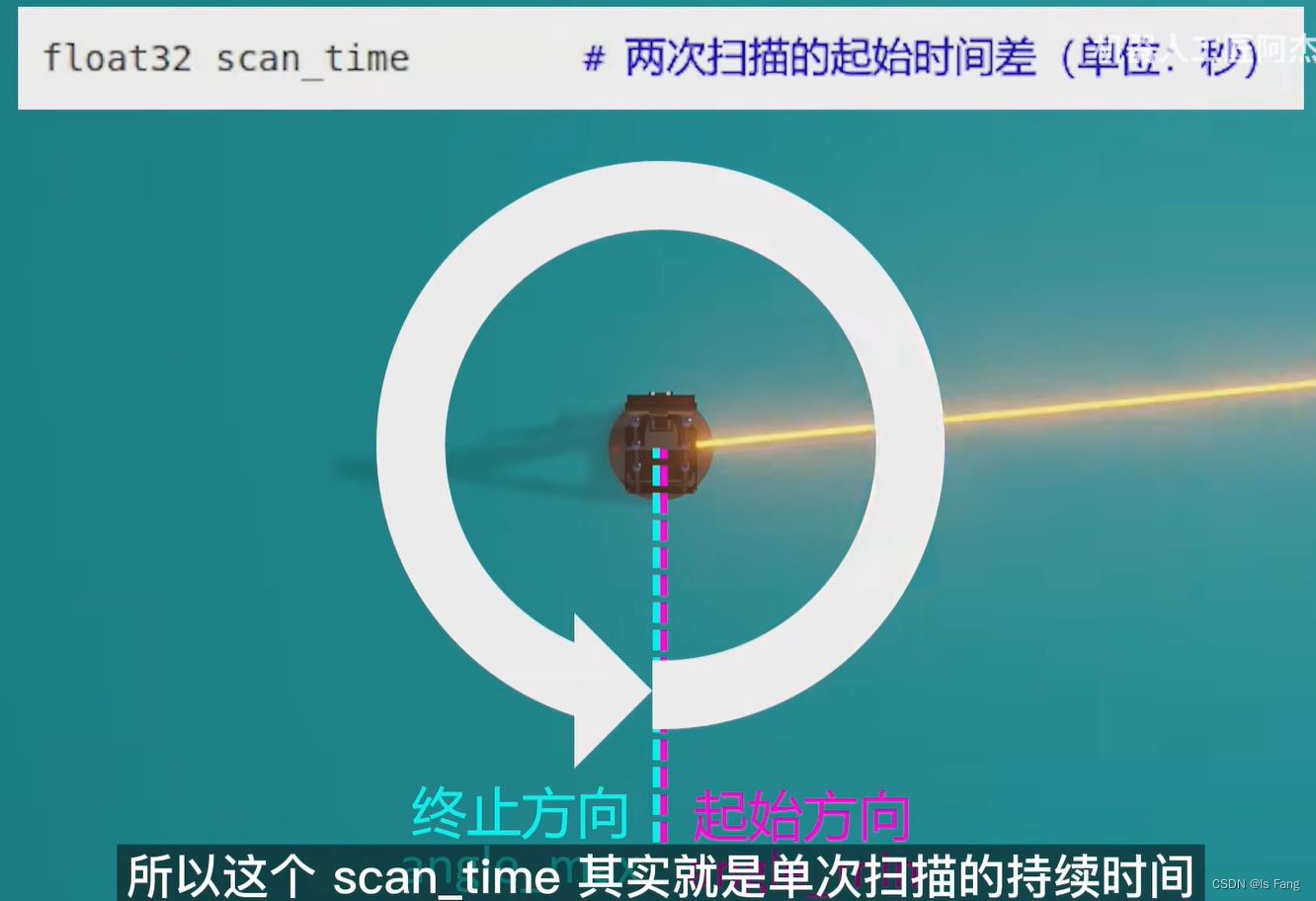
ranges数组
- 每旋转一度就进行一次测距行为,数组的第一个成员是起始点
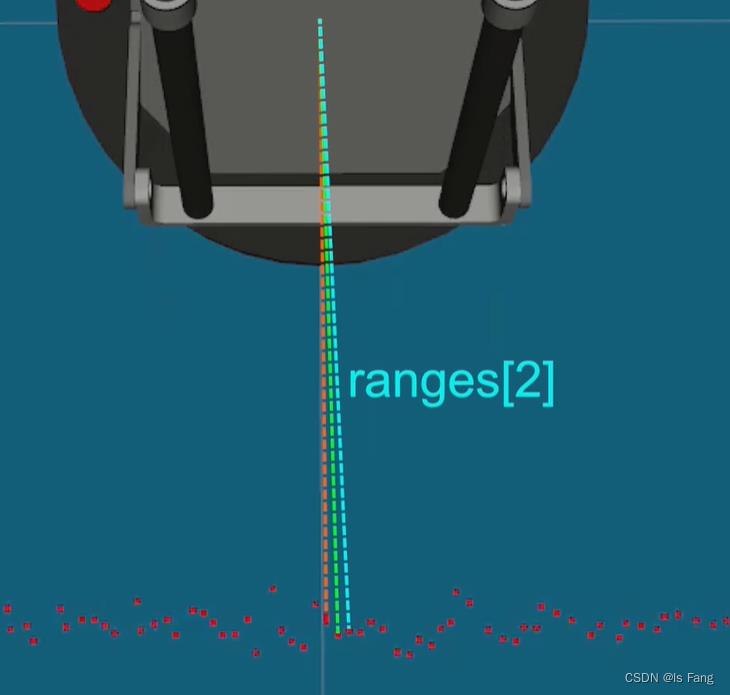
intensities表示信号的强度,强度越强,数据值有效性越高
十七、订阅者节点的应用:获取激光雷达数据
获取激光雷达数据的实现
分两个终端执行如下代码
roslaunch wpr_simulation wpb_simple.launch
rosrun wpr_simulation demo_lidar_data
流程图
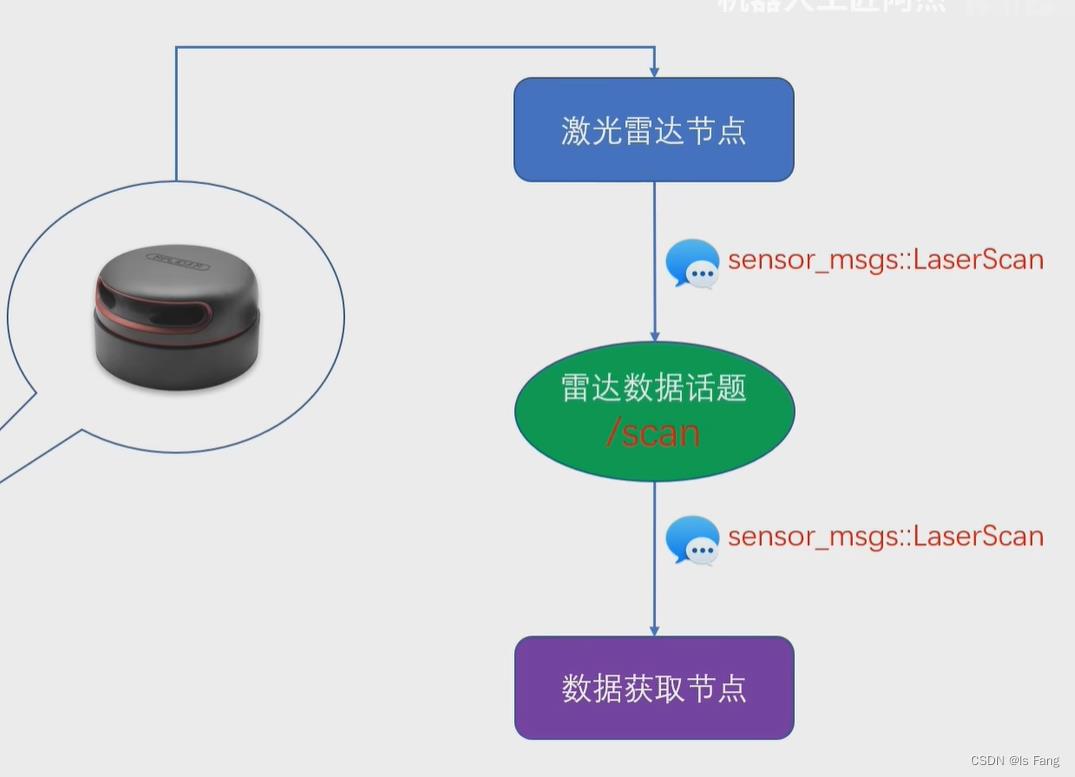
编写获取激光雷达数据的案例
进入catkin_ws/src目录:
catkin_create_pkg lidar_pkg rospy roscpp sensor_msgs
进入src目录创建lidar_node.cpp
#include <ros/ros.h>
#include <std_msgs/String.h>
#include <sensor_msgs/LaserScan.h>
void LidarCallback(const sensor_msgs::LaserScan msg)
int nNum = msg.ranges.size();
int nMid = nNum/2;//180°为正前方
float fMidDist = msg.ranges[nMid];
ROS_INFO("前方测距 ranges[%d] = %f 米", nMid, fMidDist);
int main(int argc, char** argv)
setlocale(LC_ALL,"");//设置中文编码
ros::init(argc,argv,"demo_lidar_data");
ros::NodeHandle n;
ros::Subscriber lidar_sub = n.subscribe("/scan", 10, &LidarCallback);
ros::spin();//保持节点运行不退出
修改CMakeLists.txt
add_executable(lidar_node src/lidar_node.cpp)
target_link_libraries(lidar_node
$catkin_LIBRARIES
)
编译
运行:
roslaunch wpr_simulation wpb_simple.launch
rosrun lidar_pkg lidar_node
十八、节点发布+订阅的应用:激光雷达避障
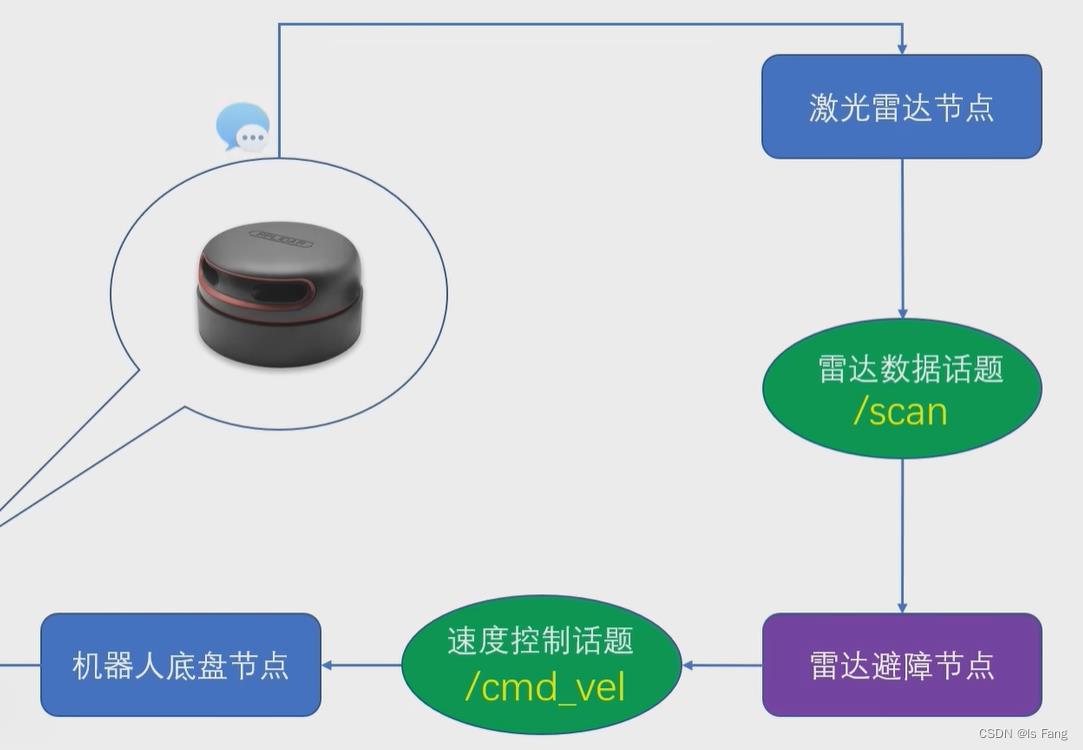
修改lidar_node.cpp
#include <ros/ros.h>
#include <std_msgs/String.h>
#include <sensor_msgs/LaserScan.h>
#include <geometry_msgs/Twist.h>
ros::Publisher vel_pub;
static int nCount = 0;
void LidarCallback(const sensor_msgs::LaserScan msg)
int nNum = msg.ranges.size();
int nMid = nNum/2;
float fMidDist = msg.ranges[nMid];
ROS从入门到精通系列ROS系统整体架构详解(上)
以上是关于ROS操作系统快速入门的主要内容,如果未能解决你的问题,请参考以下文章
